文章详情页
微信收到的文件怎么保存到微云中 微信文件保存到微云方法介绍
浏览:114日期:2023-06-20 10:43:16
在使用微信的过程中,我们会收到很多重要的文件,为了防止丢失,可以保存到微云中,那么具体怎么操作呢?相信很多用户都还不是很清楚吧,下面小编就为大家带来微信文件保存到微云方法介绍。感兴趣的小伙伴们随小编一起来看看吧。
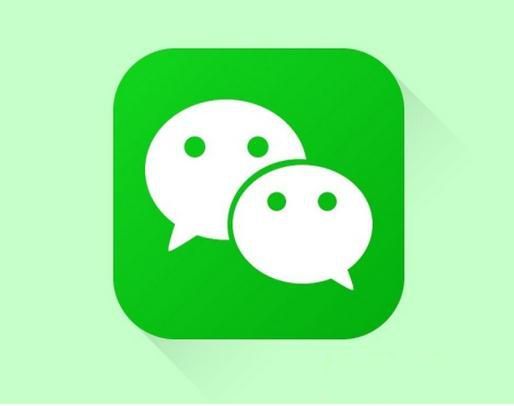
1.首先在微信中找到自己想要保存到微云的文件,点击打开。
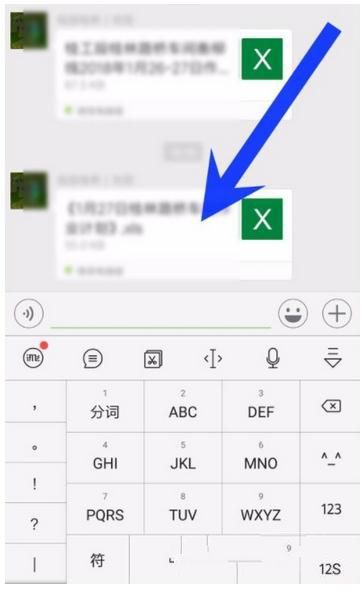
2然后在手机中找到文件管理,点击进入。
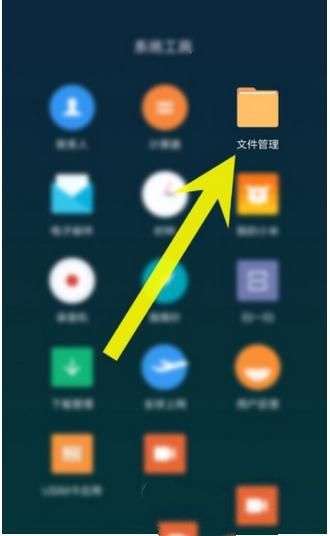
3在文件管理的列表中,在手机的选项中找到腾讯这个文件夹,点击进入。
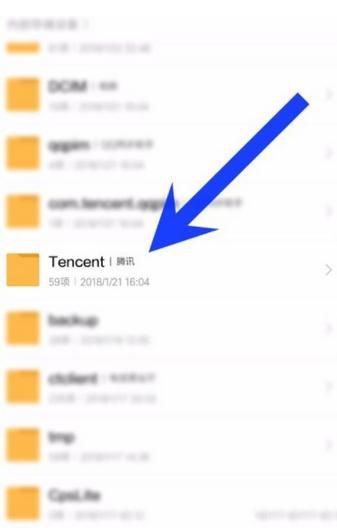
4.然后根据页面上方的路径进入到这个文件夹中,也就是下载文件夹,找到自己想要保存到微云的文件。
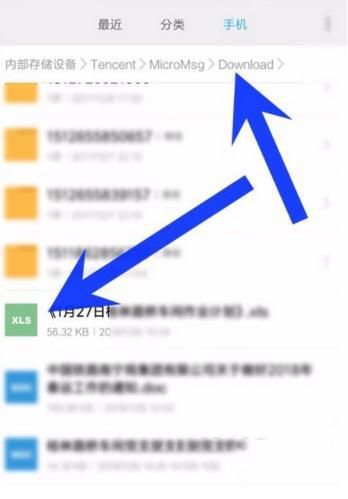
5.然后长按文件就可以选中这个文件,接着点击下方的发送按钮。
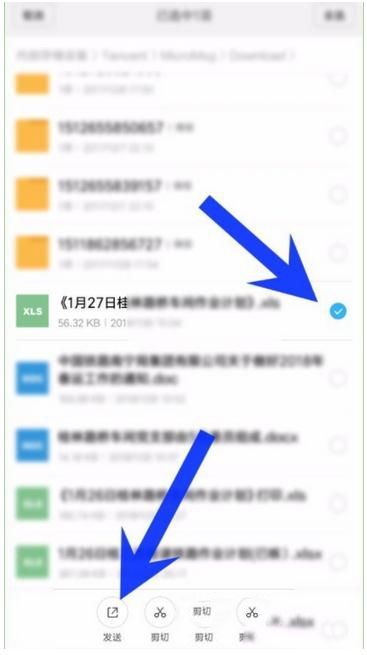
6.在众多的选项中,我们找到保存到微云,点击打开。
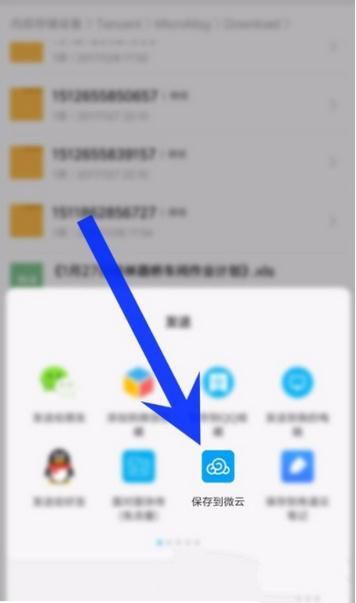
7.然后我们选择想要保存的路径,接着点击保存就可以了,就可以保存到微云,我们想保存的位置。
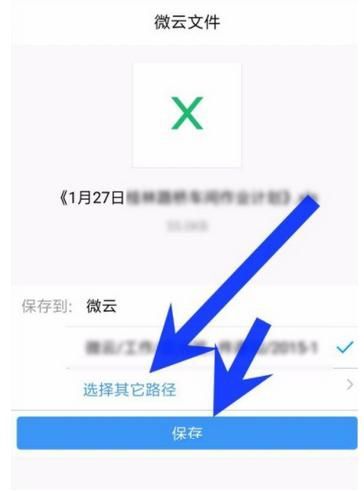
以上就是好吧啦网小编为大家带来的内容。
标签:
微信
相关文章:
排行榜

 网公网安备
网公网安备